وقتی Adobe Premiere Pro را دانلود می کنید، برنامه Adobe Media Encoder را نیز به صورت رایگان دریافت می کنید. اگر فقط با پریمیر آشنا هستید، ممکن است به سادگی این برنامه دیگر را هنگام صادرات پروژههای خود کنار بگذارید. با این حال، می تواند یک دارایی عالی برای هر ویرایشگر ویدیویی باشد و فرآیند صادرات را بسیار کارآمدتر کند.
وقتی پروژه خود را در پریمیر صادر میکنید، متوجه خواهید شد که باید منتظر بمانید تا فرآیند صادرات به پایان برسد تا بتوانید دوباره در Premiere کار کنید.
Adobe Media Encoder می تواند زمان زیادی را برای شما صرفه جویی کند زیرا به عنوان یک صادرکننده ویدیوی پس زمینه کار می کند و به شما امکان می دهد تا زمانی که پروژه شما صادر می شود از Premiere استفاده کنید.
در زیر، نحوه استفاده از Adobe Media Encoder برای ارائه سریعتر ویدیوها را به شما آموزش میدهیم.
چگونه یک پروژه Premiere را در Adobe Media Encoder صادر کنیم
هنگامی که آماده صادر کردن پروژه ای هستید که در پریمیر ویرایش می کنید، این مراحل را برای استفاده از Media Encoder دنبال کنید:
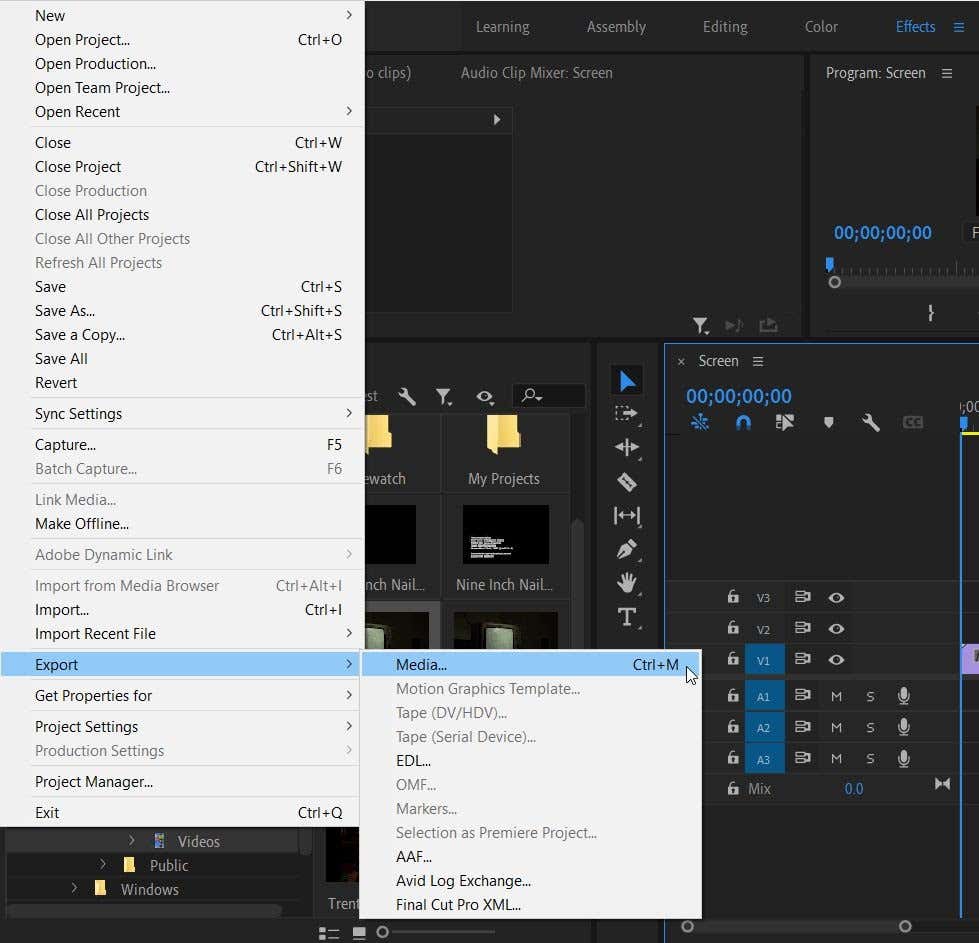
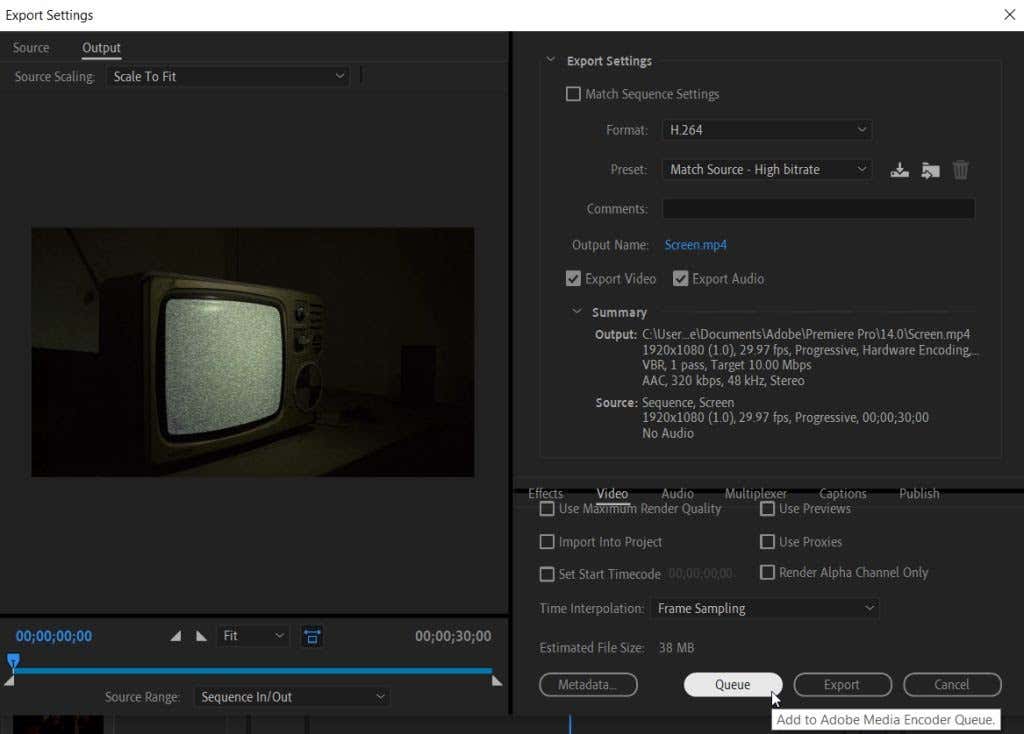
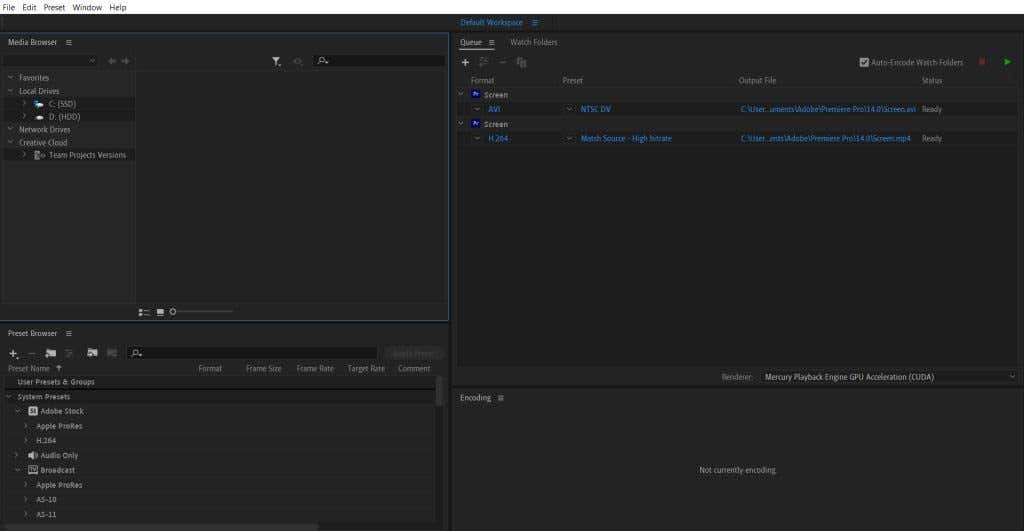
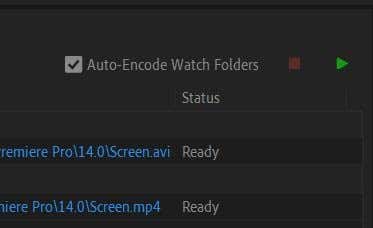
یکی دیگر از مزایای عالی صادرات با Media Encoder این است که میتوانید ویدیوی خود را به سرعت در تنظیمات مختلف رندر کنید. برای انجام این کار، کافی است مراحل 1-3 را دوباره برای هر تنظیمات مختلف دنبال کنید تا پروژه خود را صادر کنید. سپس می توانید Start Queue را بزنید و Media Encoder هر کدام را صادر می کند.
تغییر تنظیمات خروجی در Adobe Media Encoder
.شما ممکن است تصمیم بگیرید قبل از رندر کردن ویدیو، از پیش تنظیمات یا قالب را برای پروژه خود تغییر دهید. این کار در Media Encoder بدون دردسر است و چند راه برای انجام آن وجود دارد.
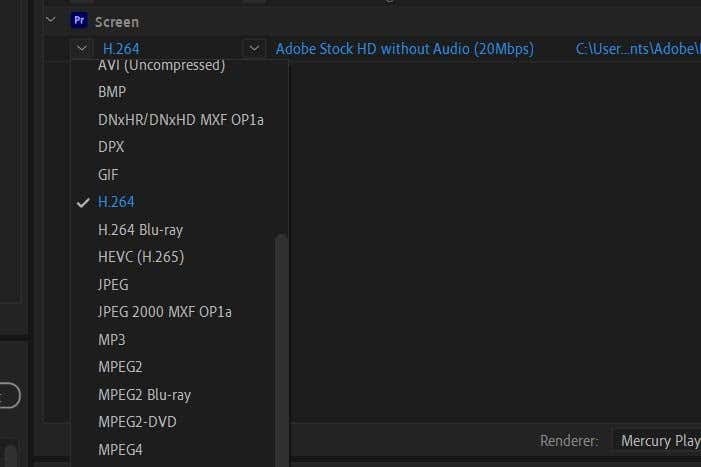
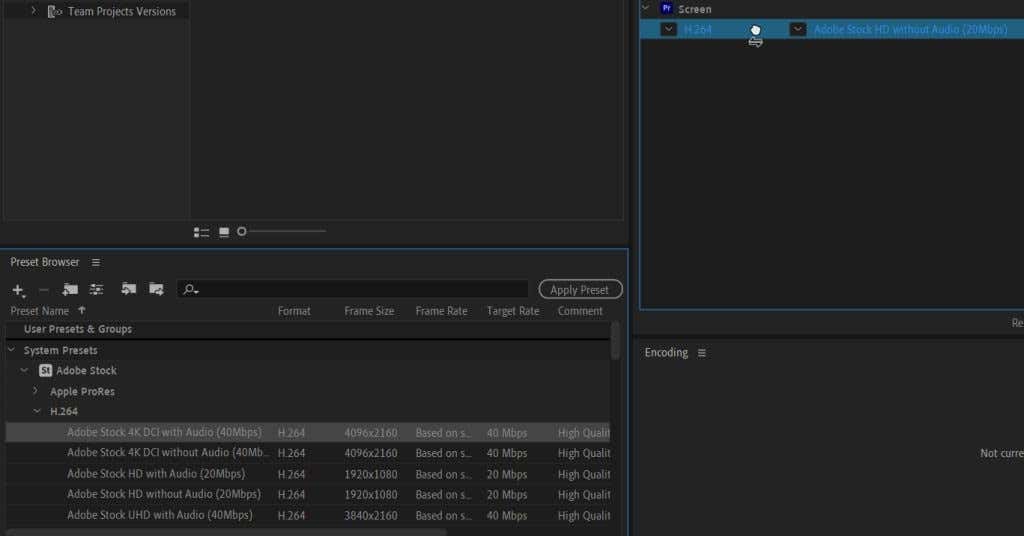
این روشها روشی آسان برای تغییر همزمان چندین تنظیمات خروجی بهجای انجام یکبار آنها در Premiere هستند.
Adobe Media Encoder Preferences
می توانید برای بهبود تجربه خود با Adobe Premiere Pro، چند تغییر در تنظیمات Preferences Adobe Media Encoder ایجاد کنید.
برای دسترسی به این تنظیمات، به ویرایش >تنظیمات برگزیده بروید. یک پنجره جدید ظاهر خواهد شد.
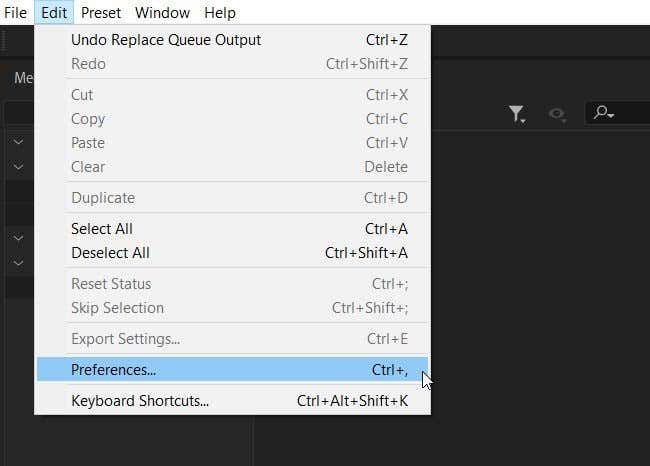
در بخش عمومی ، چند گزینه برای صف خواهید دید. گزینه حیاتی که می تواند فرآیند صادرات را تسریع کند این است که Start queue به طور خودکار در زمان بیکاری برای: و انتخاب کنید که چه مدت می خواهید برنامه منتظر بماند تا صف را شروع کند.
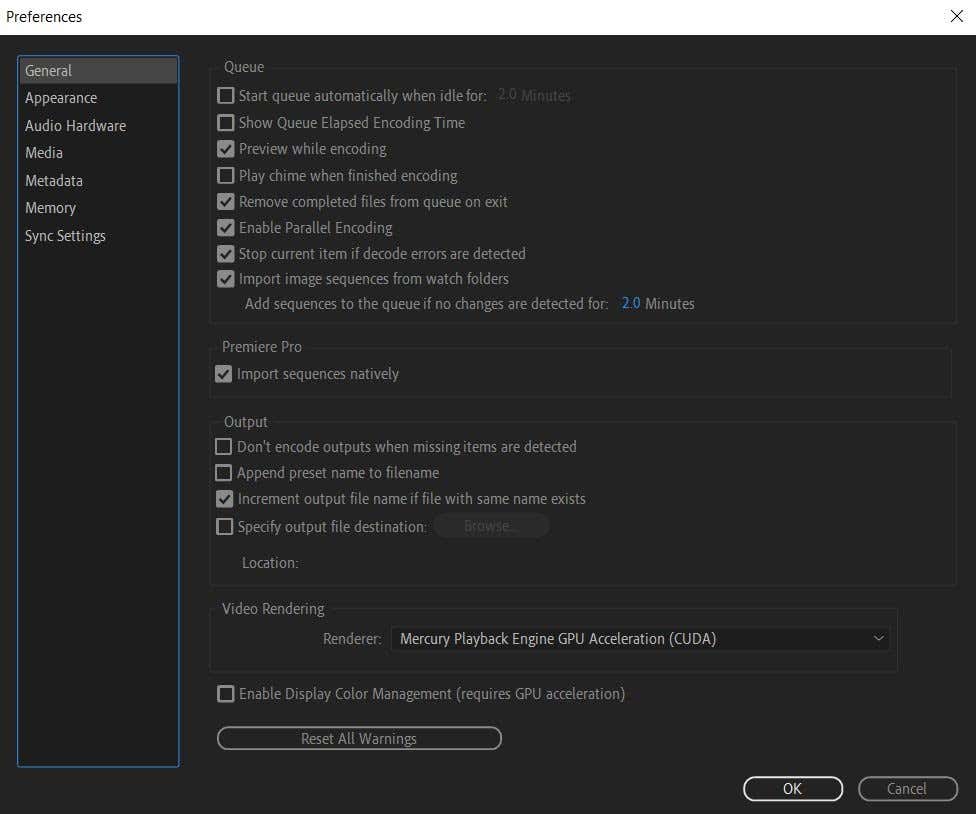
همچنین میتوانید با علامت زدن نمایش زمان رمزگذاری سپری شده صف ، مدت زمان انجام رندر را ببینید. مشاهده این موضوع می تواند به شما ایده خوبی درباره مدت زمان انجام پروژه های مشابه بدهد.
همچنین گزینه ای برای برنامه وجود دارد که پس از رندر کردن ویدیو، نویز هشدار را پخش کند. برای فعال کردن این گزینه Play chime را پس از اتمام رمزگذاری علامت بزنید. اگر انتظار دارید پروژه شما مدت زیادی طول بکشد، ایده خوبی است که این را فعال کنید، همانطور که اغلب در مورد پروژه های طولانی تر یا پروژه هایی با تعداد افکت های اضافه شده زیاد است.
در بخش خروجی ، چند مورد در اینجا وجود دارد که ممکن است بخواهید از آنها آگاه باشید.
اول، شما این گزینه را دارید که اگر برنامه موارد گم شده را تشخیص داد، رندر متوقف شود. این می تواند به جلوگیری از خروج اشتباه محصول نهایی شما کمک کند و به شما در مورد این عناصر گم شده هشدار دهد..
دوم، میتوانید مقصد فایل خروجی را در اینجا تغییر دهید. اگر زمانی نیاز داشتید چیزی را به یک مکان خاص در رایانه خود صادر کنید، این جایی است که با علامت زدن این مورد و انتخاب مرور آن را انجام خواهید داد.
پروژه های Adobe Premiere را کارآمدتر صادر کنید
با استفاده از Adobe Media Encoder، صادرات پروژهها از Premiere بسیار آسان میشود. می توانید چندین تنظیمات را خروجی بگیرید، فرمت ها و تنظیمات از پیش تعیین شده را به راحتی تغییر دهید و موارد دیگر. بنابراین اگر زمان زیادی را صرف صادرات پروژه های ویدئویی با Premiere Pro میکنید، باید آنها را با Adobe Media Encoder به جای مستقیماً از Premiere انجام دهید.
آیا در صادرات ویدیوهای Adobe Premiere با Media Encoder با مشکلی مواجه می شوید؟ در نظرات به ما اطلاع دهید.
.